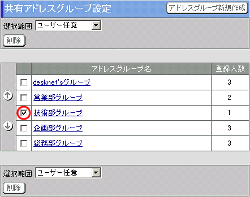共有アドレスグループの登録・変更・削除を行います。
※この機能はサブウィンドウを表示しなければ使用出来ません。
|
1.アドレスグループを登録する手順
手順1-1. を押す を押す
共有アドレス帳を表示するために を押してください。 を押してください。
|
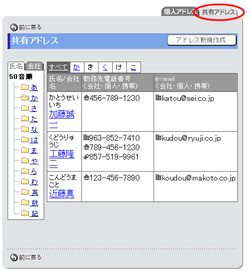
|
手順1-2.共有アドレスグループ設定リンクを押します
サブウィンドウの【個人設定】欄にある[共有アドレスグループ設定]リンクを押します。
|
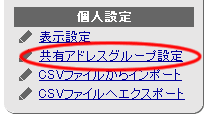
|
手順1-3. を押します を押します
アドレスグループ一覧の「アドレスグループの新規作成」ボタンを押します。
|
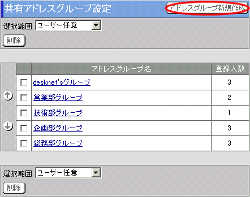
|
手順1-4.アドレスグループ情報を入力します
アドレスグループの登録画面で、アドレスグループ情報を入力します。
共有アドレスグループの対象ユーザーを[グループ一覧]、[ユーザー一覧]から選択して[登録一覧]に設定します。
| 選択範囲 |
説明 |
| グループ名 |
グループ名を入力します。 |
| グループの説明 |
グループの説明を入力します。 |
| ボタン |
説明 |
 |
グループ一覧からグループを選択し、「表示」ボタンを押すことでユーザー一覧にグループに所属するユーザーが表示されます。
(すべて)を選択して「表示」ボタンを押すと、全ユーザーがユーザー一覧に表示されます。 |
 |
グループ又は、ユーザーを一覧から選択し、「追加」ボタンを押すことで登録一覧にグループに所属するユーザー、選択したユーザーが登録されます。 |
 |
登録一覧のユーザーを選択し、「削除」ボタンを押すことで登録一覧から削除します。 |
手順1-5. を押してください を押してください
 を押すと、アドレスグループが登録され、アドレスグループ一覧に表示されます。 を押すと、アドレスグループが登録され、アドレスグループ一覧に表示されます。
|
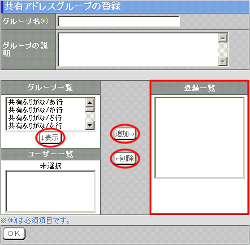 |
2.アドレスグループを変更する手順
手順2-1.共有アドレスグループ設定リンクを押します
手順1-2と同様です。
手順2-2."アドレスグループ名"リンクを押します
グループ一覧から、変更したいグループの"アドレスグループ名"リンクを押してください。
手順2-3.アドレスグループ情報を変更します
アドレスグループの変更画面で、アドレスグループ情報を変更します。
共有アドレスグループの対象ユーザーを[グループ一覧]、[ユーザー一覧]から選択して[登録一覧]に設定します。
| ボタン |
説明 |
 |
グループ一覧からグループを選択し、「表示」ボタンを押すことでユーザー一覧にグループに所属するユーザーが表示されます。
(すべて)を選択して「表示」ボタンを押すと、全ユーザーがユーザー一覧に表示されます。 |
 |
グループ又は、ユーザーを一覧から選択し、「追加」ボタンを押すことで登録一覧にグループに所属するユーザー、選択したユーザーが登録されます。 |
 |
登録一覧のユーザーを選択し、「削除」ボタンを押すことで登録一覧から削除します。 |
手順2-4. を押してください を押してください
 を押して、変更完了です。 を押して、変更完了です。
※[削除]ボタンを押すと、このアドレスグループを削除することができます。
|
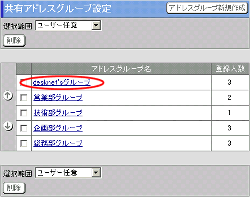
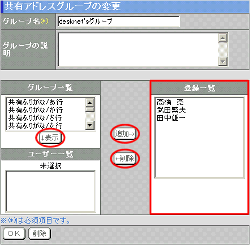 |
3.アドレスグループを一覧から削除する手順
手順3-1.共有アドレスグループ設定リンクを押します
手順1-2と同様です。
手順3-2.削除するアドレスグループを選択します
アドレスグループ一覧から削除したいアドレスグループを選択してください。
手順3-3. を押します を押します
 を押すと、削除の確認メッセージが表示されます。 を押すと、削除の確認メッセージが表示されます。
手順3-4. を押してください を押してください
 を押すと削除完了です。 を押すと削除完了です。
|
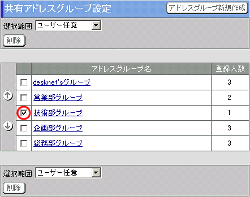 |

 を押す
を押す
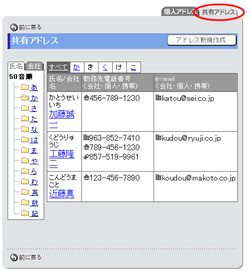
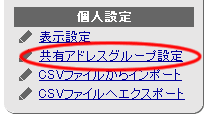
 を押します
を押します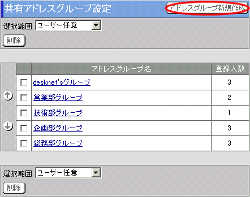
 を押してください
を押してください
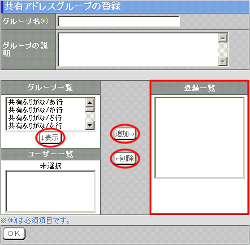
 を押してください
を押してください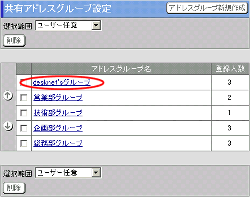
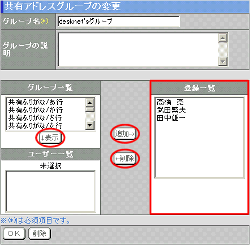
 を押します
を押します
 を押してください
を押してください